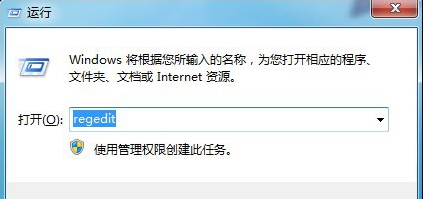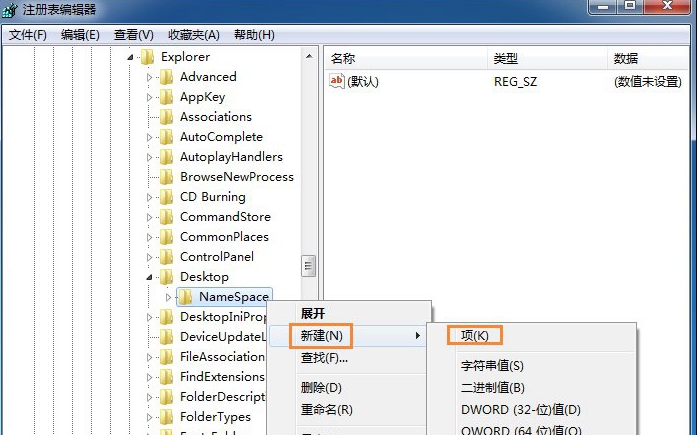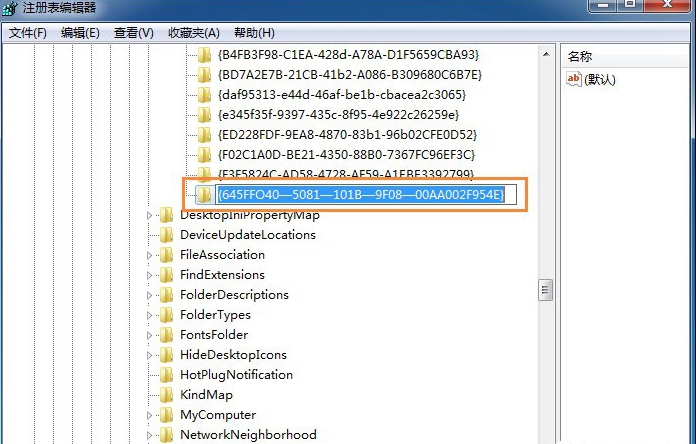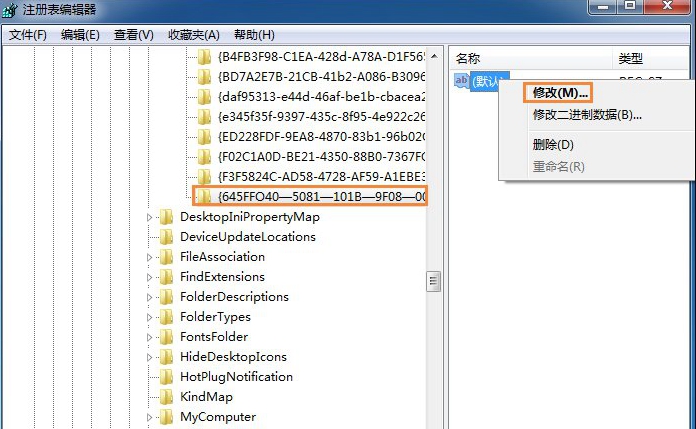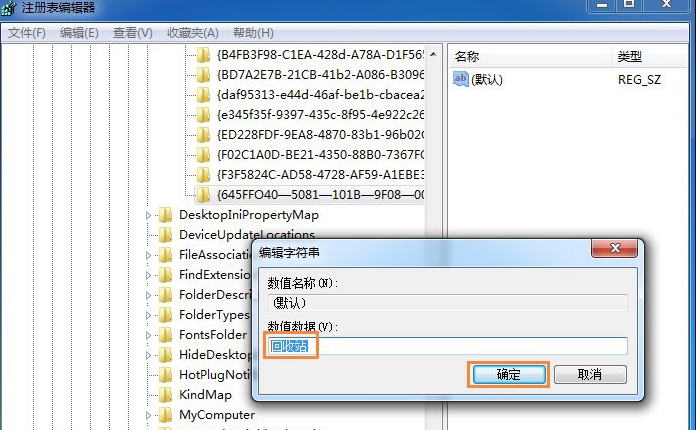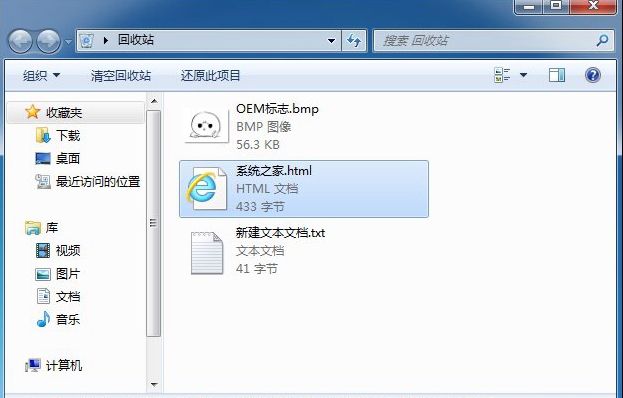Win7系统回收站清空文件怎么找回
对于电脑的回收站相信大家在电脑的使用过程中是会经常用到的,但是不小心误删怎么办,那么Win7系统回收站清空文件怎么找回,为此系统屋为你带来一个简单的Win7系统回收站清空文件找回方法,从而让你可以轻松的对于数据进行找回!
Win7系统回收站清空文件找回方法
1、按下Win+R快捷键,在输入框中输入“regedit”,回车打开注册表。
2、依顺序打开注册表的路径:
HKEY_LOCAL_MACHINESOFTWAREMicrosoftWindowsCurrentVersionExploreDesktopNamespace
3、点击“Namespace”这个文件夹,右键新建“项”。
4、重命名该文件夹,名称为“{645FFO40—5081—101B—9F08—00AA002F954E}”。
5、点击该文件夹,右侧“名称”一栏下方右键“修改”。
6、在弹出的对话框中,在数值数据一栏中,修改名称为“回收站”。
7、关闭regedit,重启计算机,这样回收站里的东西就全部恢复了!
以上就是小编为大家整理的Win7系统回收站清空文件怎么找回,Win7系统回收站清空文件找回方法,想了解更多系统使用相关内容,可以对系统屋进行关注!
热门教程
Win11每次开机会检查tpm吗?Win11每次开机是否会检查tpm详情介绍
2系统之家装机大师怎么用?系统之家装机大师使用教程
3Win10 21H1更新KB5003637后任务栏不能在底部显示怎么办?
4Win11电脑下载的文件被自动删除怎么办?
5Win11资源管理器的样式如何切换?Win11资源管理器样式切换方法
6Win11蓝屏怎么修复?win11蓝屏修复教程
7Win11正式版如何固定“此电脑”到任务栏?
8Win10和Win11哪个好用?Win10和Win11区别介绍
9电脑有必要升级Win11吗?升级Win11的注意事项
10Win10家庭版笔记本电脑怎么关闭Windows defender功能?
装机必备 更多+
重装教程
大家都在看
电脑教程专题 更多+